
Möchten Sie RetroPie installieren, aber nicht Ihre bestehenden Raspbian Projekte und Umgebungen verlieren? Nicht scharf auf die Idee des Doppelbootens? Die Antwort ist, RetroPie als eine Anwendung in Raspbian zu installieren. In der Tat, es ist so einfach, Sie werden sich fragen, warum Sie diesen Weg nicht gemacht haben
Sie benötigen nicht immer ein dediziertes Festplatten-Image
Raspberry Pi Benutzer haben die Idee verkauft, eine einzige Funktion für ihren Computer zu haben. Diese einzelne Funktion ist in der Regel die Raspbian-Distribution, die Benutzer für jedes größere Projekt neu installieren müssen. Dies reduziert nicht nur die Lebensdauer Ihrer SD-Karte, sie ist auch unnötig.
Der Raspberry Pi kann das Booten von USB-Geräten unterstützen, und es ist sogar möglich, mehrere Betriebssysteme zu installieren. Wie man einen Raspberry Pi mit BerryBoot Dual booten Wie man einen Raspberry Pi mit BerryBoot bootet Möchtest du mehrere Betriebssysteme auf deinem Raspberry Pi installieren? Dual-Boot ist die Antwort und BerryBoot ist eines der besten Tools dafür. Lesen Sie mehr auf einer Festplatte über BerryBoot.
Kurz gesagt, die Dinge sind seit dem Erscheinen des Raspberry Pi im Jahr 2012 weitergegangen. Dedizierte Disk-Images könnten für Pi-basierte Retro-Gaming-Projekte nützlich sein, aber wenn Sie mehr von einem vielseitigen Erlebnis wollen, ist Raspbian Stretch mehr als ausreichend. Wir haben uns bereits angeschaut, wie man Kodi im Raspberry Raspberry Pi Media Center installiert: Wie man Kodi auf Raspberry Raspberry Pi Media Center installiert: Wie installiere ich Kodi auf Raspbian Wenn Sie Ihren Raspberry Pi in ein Media Center verwandeln wollen, haben Sie nur eine microSD-Karte, die Installation von Kodi auf Raspbian ist der Weg zu gehen. Lesen Sie mehr. Lassen Sie uns herausfinden, wie RetroPie installiert und konfiguriert wird.
Was du brauchen wirst
Wie immer für ein Raspberry Pi-Projekt benötigen Sie ein zuverlässiges Netzteil, eine microSD-Karte (mindestens 8 GB mit vorinstalliertem Raspbian Stretch) und ein HDMI-Kabel (es sei denn, Sie verwenden ein Touchscreen-Display).

Außerdem benötigen Sie eine Ethernet-Kabelverbindung zu Ihrem Router (oder Wi-Fi-Konnektivität), eine Tastatur und eine Maus sowie einen Game-Controller. Ob Sie diese Verbindungen aufrechterhalten oder nicht, hängt von der Art der Spiele ab, die Sie spielen möchten.
In der Tat, wenn Sie an einer ganz bestimmten Art von Spiel interessiert sind (wie zum Beispiel die für den Commodore 64 veröffentlicht), dann brauchen Sie nur eine Tastatur und einen Zwei-Tasten-Joystick.
Konfigurieren Sie Raspbian für die Installation von RetroPie
Starten Sie Ihren Raspberry Pi und ändern Sie die Gebietsschemaoptionen. Dies kann in der Befehlszeile wie folgt geschehen:
sudo raspi-config Wechseln Sie hier zu Lokalisierungsoptionen> Gebietsschema ändern und blättern Sie durch das Menü, um die Option en_US.UTF-8 UTF-8 auszuwählen. Wählen Sie OK zur Bestätigung und warten Sie, bis die Änderung vorgenommen wurde.
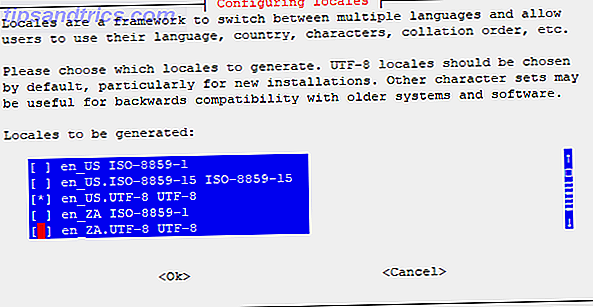
Starten Sie den Raspberry Pi dann neu mit:
sudo reboot Möglicherweise möchten Sie das Desktop- Raspberry Pi-Konfigurationstool verwenden, das im Menü Einstellungen verfügbar ist. In diesem Fall wechseln Sie zur Registerkarte Lokalisierung, wählen Sie Gebietsschema festlegen und wählen Sie den Zeichensatz en_US.UTF-8 . Sie werden aufgefordert, neu zu starten, klicken Sie auf OK .
Wenn der Computer neu gestartet wurde, öffnen Sie ein neues Terminalfenster und geben Sie folgenden Befehl ein:
locale Überprüfen Sie, dass jedem Parameter der Wert en_US.UTF-8 zugewiesen ist.
Installieren Sie RetroPie auf Raspbian
Bevor Sie RetroPie installieren, müssen Sie sicherstellen, dass git in Raspbian installiert ist:
sudo apt install git Wenn Sie fertig sind, können Sie RetroPie installieren:
git clone https://github.com/RetroPie/RetroPie-Setup.git 
Der RetroPie-Setup-Ordner wird heruntergeladen, ändern Sie das Verzeichnis und machen Sie das Skript retropie_setup.sh ausführbar:
cd RetroPie-Setup chmod +x retropie_setup.sh Sie können RetroPie jetzt mit dem Setup-Skript installieren:
sudo ./retropie_setup.sh Warte, solange das läuft. Einige zusätzliche Pakete können installiert werden. Sobald dies erledigt ist, erscheint das RetroPie-Setup Script-Menü. Wählen Sie OK, um den Begrüßungsbildschirm zu schließen, und wählen Sie dann 1. Basisinstallation .
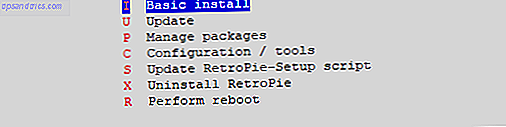
Dies installiert alle Pakete aus den Kern- und Haupt-RetroPie-Projekten; Wählen Sie Ja, um fortzufahren, und warten Sie, bis die Emulationssuite installiert ist.
Dies wird eine Weile dauern und wenn Sie fertig sind, kehren Sie zum Setup-Menü zurück. Wählen Sie R Neustart durchführen, und bestätigen Sie mit Ja .
Anmelden und Konfigurieren von RetroPie
Wenn der Computer neu gestartet wird, sehen Sie zunächst den Desktop. Dann wird die Befehlszeilenschnittstelle geschlossen und angezeigt. Melden Sie sich mit den üblichen Raspberry Pi-Zugangsdaten an. Sobald Sie dies getan haben, führen Sie EmulationStation aus:
emulationstation Die Benutzeroberfläche von RetroPie wird geladen und Sie werden aufgefordert, Ihren Controller zu konfigurieren. Wenn Sie dies überspringen und über Ihre Tastatur navigieren möchten, können Sie später mit dem Controller arbeiten.
Wenn Sie ein drahtloses Netzwerk anstelle von Ethernet verwenden, müssen Sie sich mit Ihrem drahtlosen Netzwerk verbinden. Gehen Sie zum RetroPie Menü und wählen Sie WiFi . Wählen Sie 1 Mit WiFi-Netzwerk verbinden, und wählen Sie den richtigen Netzwerknamen. Klicken Sie auf OK, geben Sie den Hauptschlüssel ein und bestätigen Sie mit OK .
Warten Sie, bis das Menü wieder angezeigt wird. Bei Erfolg sollte die IP-Adresse für die drahtlose Verbindung angezeigt werden. Wählen Sie Beenden, um das Menü zu schließen.
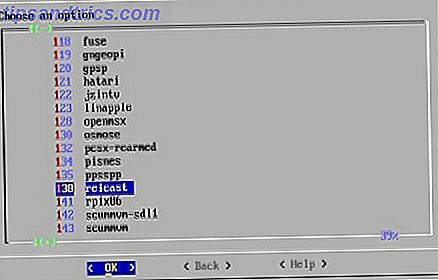
Wie es aussieht, sind Sie bereit, BIOS-Dateien und Spiel-ROMs auf Ihrem Raspberry Pi zu installieren. Aber du brauchst vielleicht zuerst ein paar Emulatoren. Sie finden diese über RetroPie> RetroPie Setup> M Pakete verwalten . Wählen Sie hier opt Optionale Pakete verwalten und suchen Sie das Paket, das zu der Plattform passt, die Sie emulieren möchten.
Neben wiedererkennbaren Gaming-Plattformen wie dem Nintendo 64 und Sega Dreamcast finden Sie alte 8-Bit-Systeme und sogar Arcade-Spiele (immer mit "MAME" bezeichnet). In der Zwischenzeit, klassische Spiele auf den Raspberry Pi portiert 10+ Klassische Spiele, die Sie auf Raspberry Pi ohne Emulatoren laufen können 10+ Klassische Spiele, die Sie auf Raspberry Pi ohne Emulatoren laufen können Möchten Sie einige klassische Spiele auf Ihrem Raspberry Pi spielen? Diese zehn Titel sind ohne Emulation verfügbar. Nimm sie und du wirst in Minuten spielen! Read More kann in der Liste (wie Doom und Quake) gefunden werden, ebenso wie das ScummVM-Programm, mit dem Sie bestimmte Point-and-Click-Grafik-Adventure-Spiele ausführen können.
Wenn Sie den / die Emulator (en) finden, die Sie hinzufügen möchten, wählen Sie sie einzeln aus und verwenden Sie die Option Von Quelle installieren . Dies kann eine Weile dauern, abhängig davon, wie viele (und welche) Emulatoren Sie ausgewählt haben. Klicken Sie auf Zurück, wenn Sie fertig sind, bis Sie zum Hauptmenü des RetroPie-Setup-Skripts zurückkehren, und wählen Sie dann R Neustart erneut durchführen.
BIOS und Spieldateien
Um Spiele auf RetroPie spielen zu können, benötigen Sie eine BIOS-Datei für den betreffenden Emulator und ROM-Dateien für die Spiele, die Sie spielen möchten. Aufgrund des Urheberrechts können wir keine Links zu diesen Links erstellen. Sie sollten jedoch über Google finden, was Sie benötigen. Beachten Sie, dass Sie, wenn Sie ROM-Dateien verwenden, bereits eine Kopie des physischen Mediums besitzen sollten.
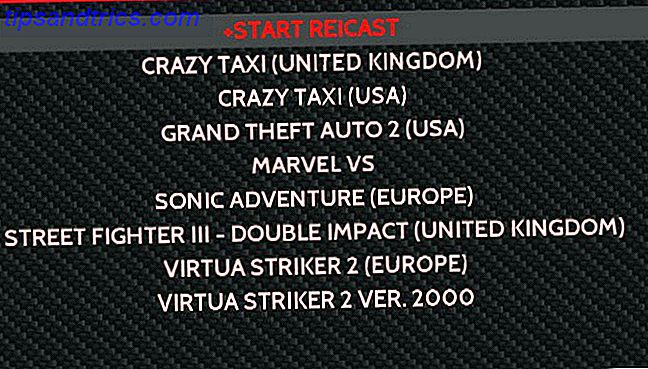
Wenn Sie die Dateien haben (ROM-Dateien sollten im entsprechenden Emulatorordner gespeichert werden, BIOS-Dateien im BIOS-Verzeichnis), können Sie die Spiele in EmulationStation ausführen.
In der Regel weisen wir Sie an, dies über SSH oder FTP von einem zweiten Computer aus zu tun. Dies ist jedoch nicht notwendig, wenn Sie RetroPie einfach aus dem PIXEL-Desktop in Raspbian entfernen können. Auf diese Weise können Sie den Chromium-Browser zum Suchen und Herunterladen Ihrer BIOS- und ROM-Dateien verwenden und auf Ihrem Raspberry Pi speichern.
RetroPie beenden
Um RetroPie zu beenden, klicken Sie auf die Schaltfläche Start (die Sie zuvor konfiguriert haben) und wählen Sie Beenden> EmulationStation beenden. Wenn die Befehlszeile angezeigt wird, geben Sie Folgendes ein:
sudo systemctl start lightdm Dadurch wird der Pixel-Desktop auf Raspbian neu gestartet und Sie können Ihren Raspberry Pi wie gewohnt weiter verwenden. Vielleicht haben Sie ein Projekt, das Sie entwickeln? Wenn nicht, gibt es viele andere großartige Anwendungen für einen Raspberry Pi.
Wenn Sie RetroPie erneut starten möchten, verwenden Sie einfach den Befehl emulationstation.
Denken Sie daran, RetroPie ist nicht die einzige Retro-Gaming-Option für den Raspberry Pi. Andere Retro-Gaming-Methoden für Raspberry Pi vorhanden Retro-Gaming auf dem Raspberry Pi: Alles, was Sie wissen müssen Retro-Gaming auf dem Raspberry Pi: Alles, was Sie wissen müssen Der Raspberry Pi hat viele Nutzungen, aber vielleicht am meisten Spaß ist das Spielen klassischer Videospiele . Hier ist alles, was Sie über Retro-Gaming auf Ihrem Raspberry Pi wissen müssen. Lesen Sie mehr, obwohl sie manuelle Installation wie RetroPie nicht unterstützen.


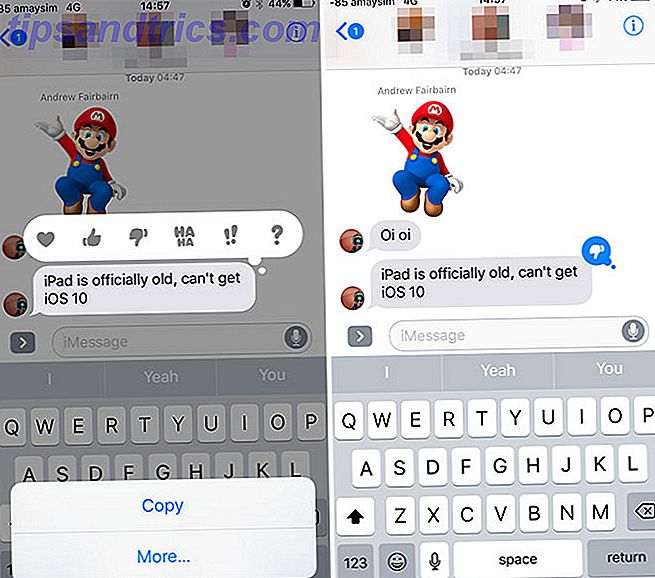
![So integrieren Sie Facebook in Ihr Jailbreak-Gerät, bevor iOS 6 [Cydia] startet](https://www.tipsandtrics.com/img/iphone-ipad/945/how-integrate-facebook-into-your-jailbroken-device-before-ios-6-launches.jpg)